Aktivieren Sie SSH auf Ubuntu 18.04 Bionic Beaver Linux
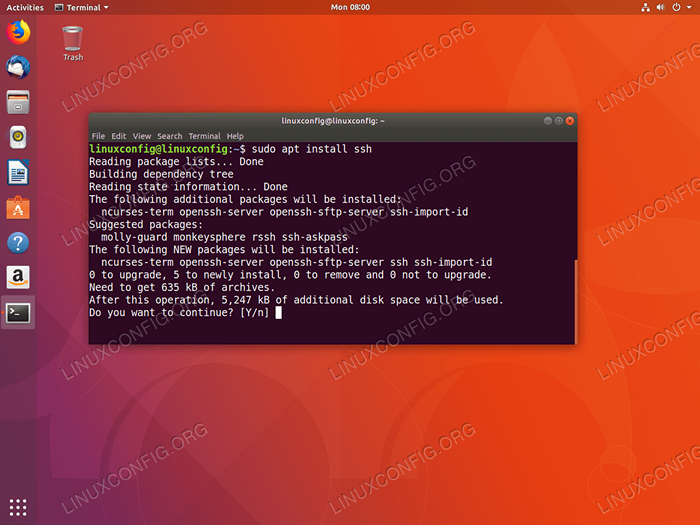
- 3610
- 632
- Levke Harnapp
Zielsetzung
Die folgende Anleitung erhalten Sie Informationen darüber, wie Sie SSH auf Ubuntu 18 aktivieren können.04 Linux. SSH steht für Secure Shell, das verschlüsselte Remote -Anmeldeverbindungen zwischen Client und Server über unsicheres Netzwerk ermöglicht.
Betriebssystem- und Softwareversionen
- Betriebssystem: - Ubuntu 18.04 Bionischer Biber
- Software: - OpenSsh 7.5 oder höher
Anforderungen
Privilegierter Zugriff auf Ihr Ubuntu -System als root oder über sudo Befehl ist erforderlich.
Konventionen
- # - erfordert, dass gegebene Linux -Befehle mit Root -Berechtigungen entweder direkt als Stammbenutzer oder mit Verwendung von ausgeführt werden können
sudoBefehl - $ - Erfordert, dass die angegebenen Linux-Befehle als regelmäßiger nicht privilegierter Benutzer ausgeführt werden können
Andere Versionen dieses Tutorials
Ubuntu 20.04 (fokale Fossa)
Anweisungen
Aktivieren Sie SSH auf Ubuntu
Um SSH unter Ubuntu Linux zu aktivieren, müssen wir zunächst eine SSH -Paketinstallation durchführen. Öffnen Sie das Terminal und geben Sie den Befehl ein:
$ sudo apt installieren ssh
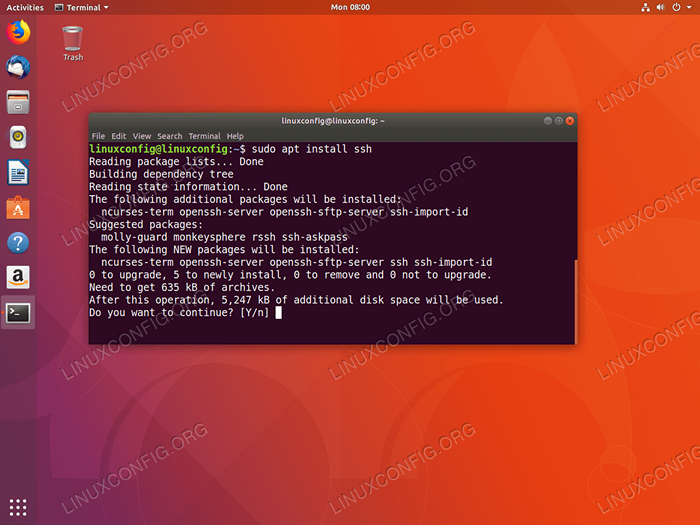 Um SSH auf Ubuntu zu aktivieren, installieren Sie zuerst das SSH -Paket.
Um SSH auf Ubuntu zu aktivieren, installieren Sie zuerst das SSH -Paket. Bestätigen Sie, dass der SSH -Server in Betrieb ist, indem Sie den Befehl bellow ausführen. Suchen Sie nach Schlüsselwort Aktiv: aktiv (laufen). Drücken Sie Q Wenn Sie Ihre Befehlszeile zurückfordern müssen:
$ Service SSH Status
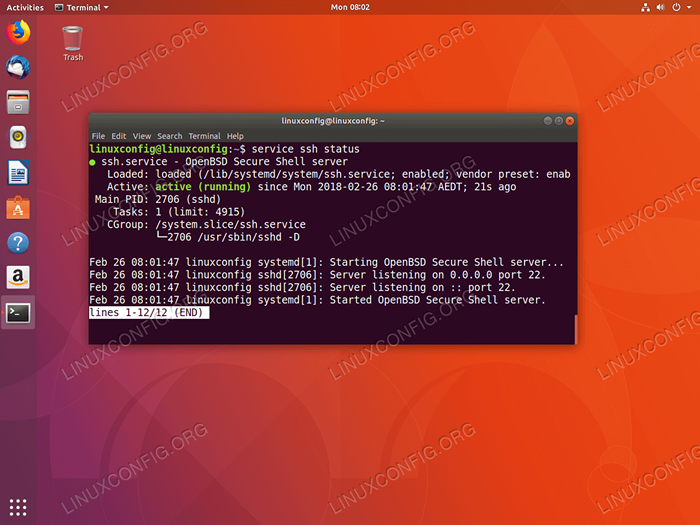 SSH ist jetzt aktiviert und hört auf Port 22 zu.
SSH ist jetzt aktiviert und hört auf Port 22 zu. Zu diesem Zeitpunkt sollten Sie in der Lage sein, sich von diesem Host auf einen anderen SSH -fähigen Ubuntu -Server anzumelden können. Zum Beispiel zum Server mit dem Hostnamen anmelden Ubuntu-Server als Benutzer Linuxconfig eingeben:
$ ssh linuxconfig@ubuntu-server
Warnung:Standardmäßig können Sie sich nicht mit der SSH -Remoteverbindung als a anmelden Wurzel Benutzer. Folgen Sie unserer Anleitung, wie sich die SSH -Root -Anmeldung unter Ubuntu Linux anmelden kann.
Aktivieren/deaktivieren SSH auf Ubuntu
In einer Veranstaltung, die Sie vorübergehend auf Ihrem Ubuntu -Host ausführen müssen, um SSH zu deaktivieren:
$ sudo Service SSH STOP
Wieder mit dem Lauf beginnen:
$ sudo Service SSH Start
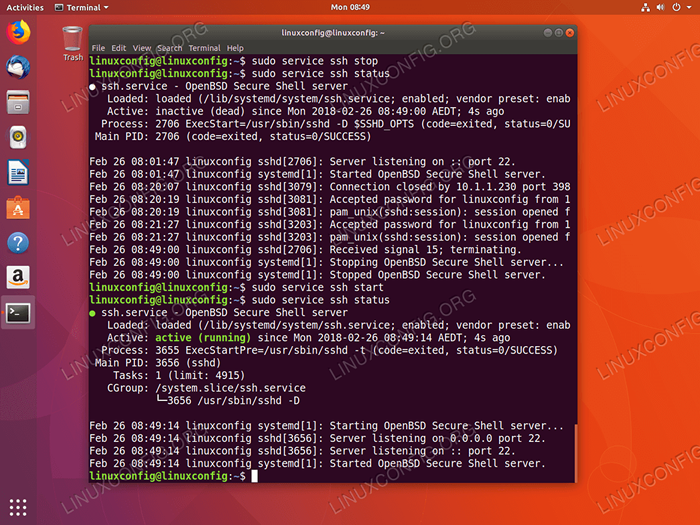 Starten und Stoppen des SSH -Service auf Ubuntu 18.04
Starten und Stoppen des SSH -Service auf Ubuntu 18.04 Um SSH nach dem Neuausgang vollständig zu deaktivieren:
$ sudo systemctl deaktivieren ssh
Um SSH erneut auf Ihrem Ubuntu -Host -Befehl zu aktivieren:
$ sudo systemctl aktivieren ssh
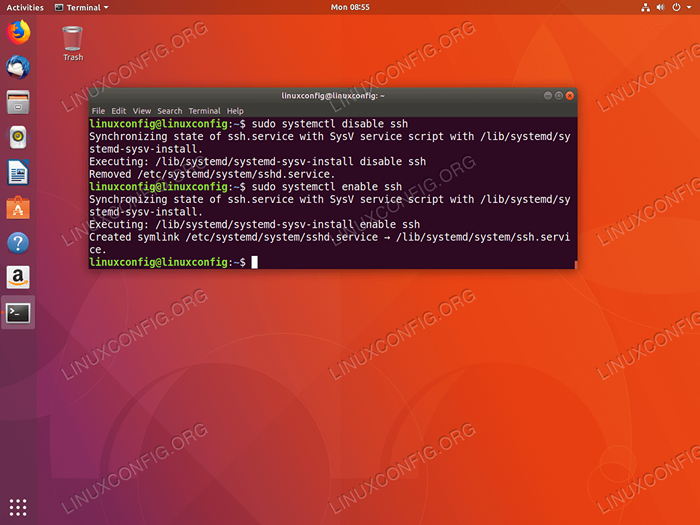 Deaktivieren und aktivieren SSH auf Ubuntu 18.04
Deaktivieren und aktivieren SSH auf Ubuntu 18.04 Verwandte Linux -Tutorials:
- Dinge zu installieren auf Ubuntu 20.04
- Dinge zu tun nach der Installation Ubuntu 20.04 fokale Fossa Linux
- Dinge zu tun nach der Installation Ubuntu 22.04 Jammy Quallen…
- Dinge zu installieren auf Ubuntu 22.04
- Ubuntu 20.04 Tricks und Dinge, die Sie vielleicht nicht wissen
- Ubuntu 20.04 Leitfaden
- Linux: Setup SSH
- Wie man OpenSSH optimal nutzt
- Linux -Konfigurationsdateien: Top 30 am wichtigsten
- Ubuntu 22.04 Leitfaden
- « So installieren Sie Cinnamon Desktop auf Ubuntu 18.04 Bionic Beaver Linux
- So installieren Sie Tor Browser in Ubuntu 18.04 Bionic Beaver Linux »

